Úvod
Domain Name System (DNS) je systém, který překládá doménové jméno na IP adresu, která je k němu přidružena přes World Wide Web. Jakmile je role serveru DNS nainstalována, je třeba ji nakonfigurovat pro vaši doménu. V tomto návodu vás provedeme konfigurací DNS v systému Windows Server 2012.
Předpoklady
– Server se systémem Windows Server 2012
– Role serveru DNS nainstalovaná na vašem serveru. Pokud nemáte nainstalovanou roli DNS, přečtěte si následující článek „Instalace DNS v systému Windows Server 2012“.
Konfigurace DNS v systému Windows Server 2012
Otevřete Správce serveru z hlavního panelu.
Klikněte na DNS / Klikněte pravým tlačítkem na váš server / vyberte Správce DNS / Klikněte na Akci Karta/ Vyberte Konfigurovat server DNS.
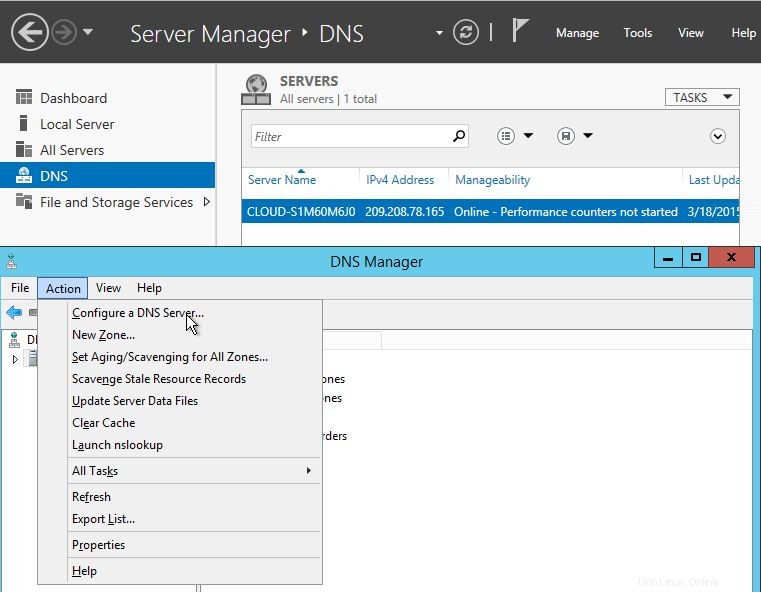
Vyberte možnost Konfigurovat server DNS v systému Windows Server 2012
Průvodce konfigurací serveru DNS přijde nahoru. Klikněte na Další pokračujte a vyberte jednu z následujících akcí:
– Vytvořte zónu dopředného vyhledávání
A zónu dopředného vyhledávání je funkce DNS, která přebírá název domény a převádí jej na adresu IP.
– Vytvořte zóny dopředného a zpětného vyhledávání
A zónu zpětného vyhledávání je funkce DNS, která vezme IP adresu a převede ji na název domény.
– Konfigurovat pouze kořenové hinty
Pouze kořenové hinty Bude mít IP adresy serverů DNS, kde lze získávat záznamy.
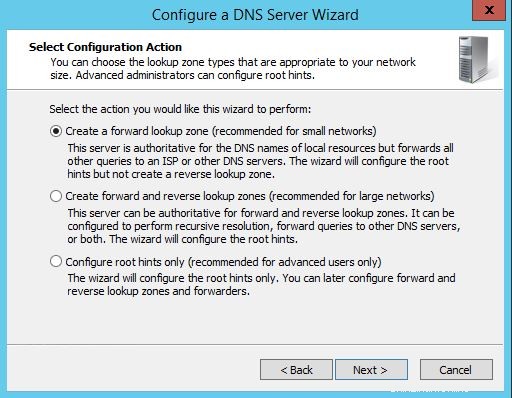
Toto je výstup obrazovky Průvodce konfigurací serveru DNS v systému Windows Server 2012
Vyberte, kde budou uchovávána data DNS pro vaše síťové zdroje, a klikněte na Další
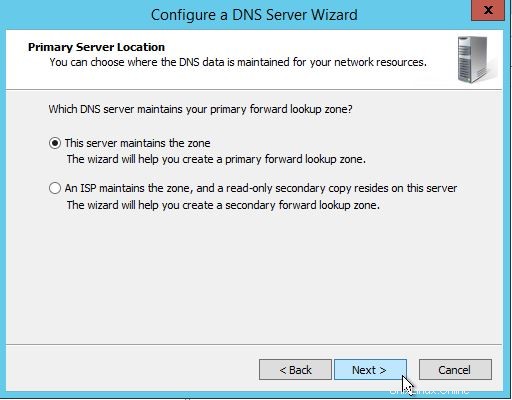
Výběr umístění primárního serveru v systému Windows Server 2012
Zadejte název nové zóny, v tomto případě doménu, a klikněte na Další
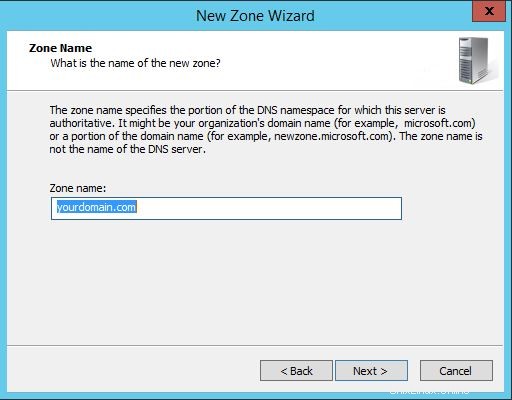
Toto je pole pro vložení názvu zóny při konfiguraci DNS v systému Windows Server 2012
Vytvořte nový soubor zóny nebo použijte existující soubor z jiného serveru DNS
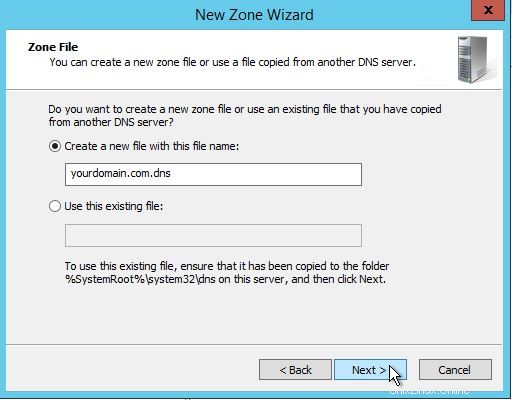
Vytvoření souboru zóny při konfiguraci DNS v systému Windows Server 2012
Dále zvolíte, jak bude váš server reagovat na dynamické aktualizace.
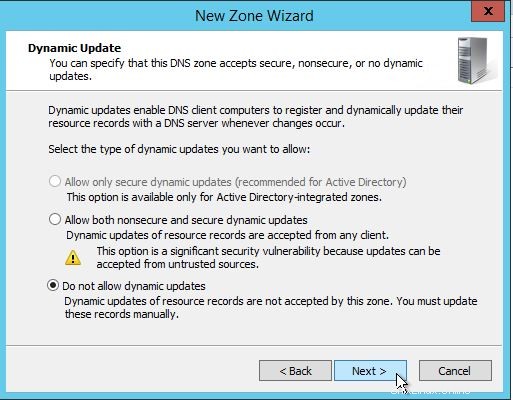
Vyberte možnost nepovolit dynamické aktualizace při konfiguraci DNS v systému Windows Server 2012
Vyberte, zda má váš server DNS předávat dotazy nebo ne. Pokud zvolíte ANO , zadejte IP adresu serveru a klikněte na Další . Pokud NE , vyberte Ne. Dotazy by se neměly přeposílat a klikněte na Další .
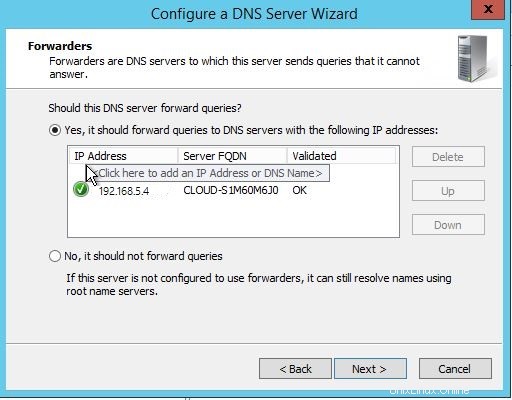
Při konfiguraci DNS v systému Windows Server 2012
vyberte jednu z možností konfigurace serverů pro předávání
Klikněte na Dokončit a máte hotovo.
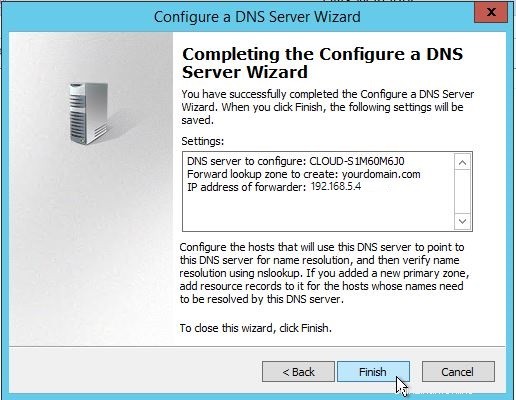
Dokončení konfigurace DNS ve Windows Server 2012
Gratulujeme! Právě jste nakonfigurovali DNS v systému Windows Server 2012. Děkujeme, že jste se řídili tímto návodem a neváhejte se s námi zpětně podívat na nové aktualizace našich řešení VPS Hosting.
Zjistěte více o našich hostingových službách VPS a ceně hostingu VPS.